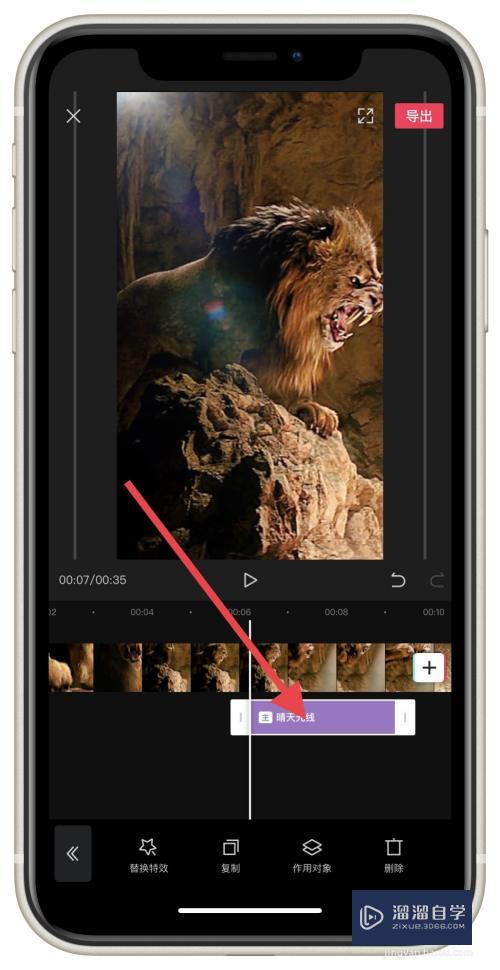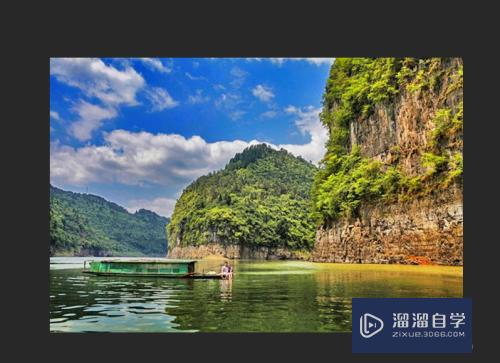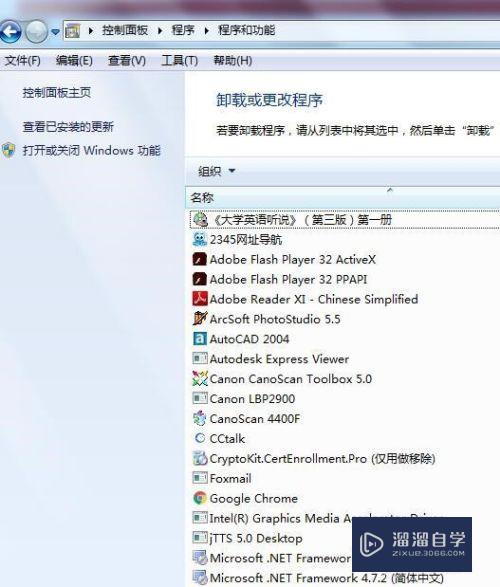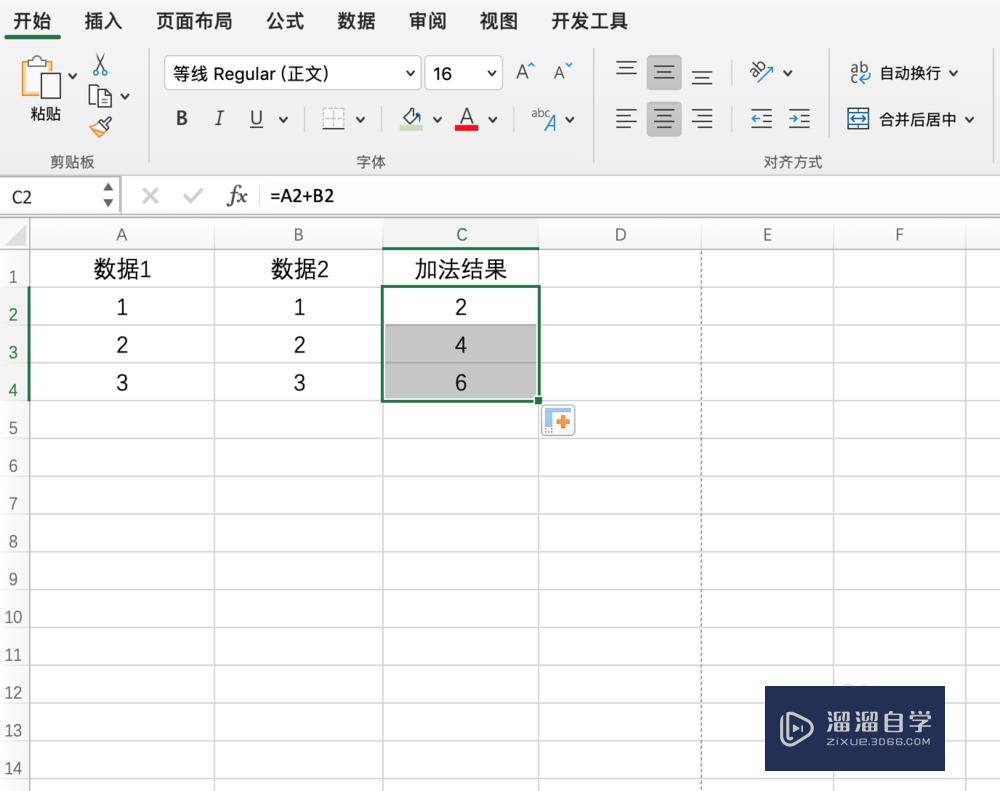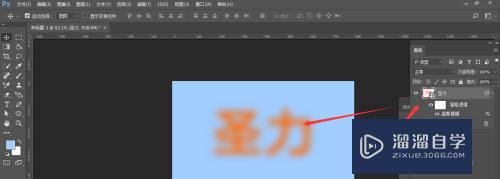怎么用Photoshop打开CorelDraw文件(怎样用ps打开cdr文件)优质
在我们日常工作中使用软件时会遇到各种各样的问题。今天小编来分享一下“怎么用Photoshop打开CorelDraw文件?”希望这个教程能帮助到各位小伙伴!
工具/软件
硬件型号:惠普(HP)暗影精灵8
系统版本:Windows7
所需软件:Photoshop。CDR
方法/步骤
第1步
首先用CorelDRAW将文件打开。双击CorelDRAW文件。或者右击-打开。或者打开CorelDRAW软件再将文件拖进CorelDRAW中。
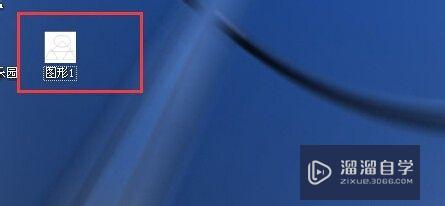
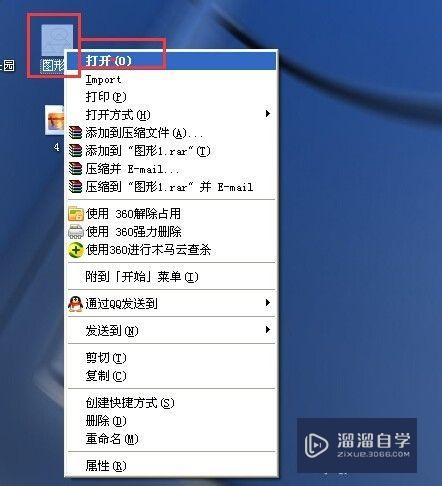
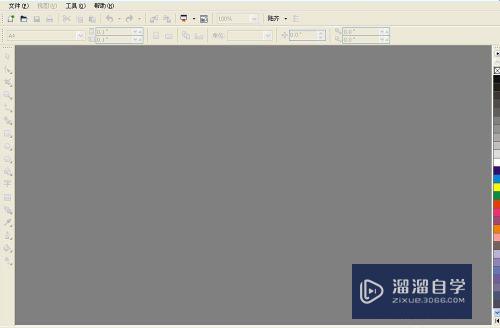
第2步
打开CorelDRAW文件以后。如图
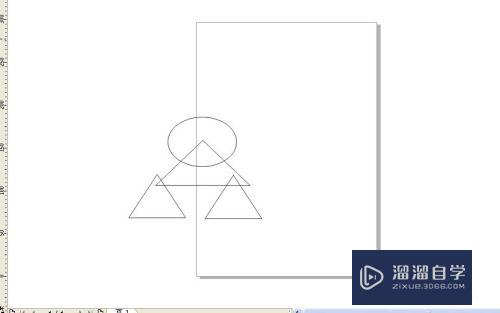
第3步
然后将CorelDRAW文件保存为AI格式。文件-另存为-AI格式文件。然后点击保存。
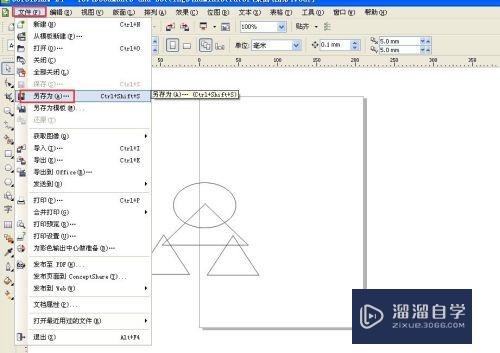
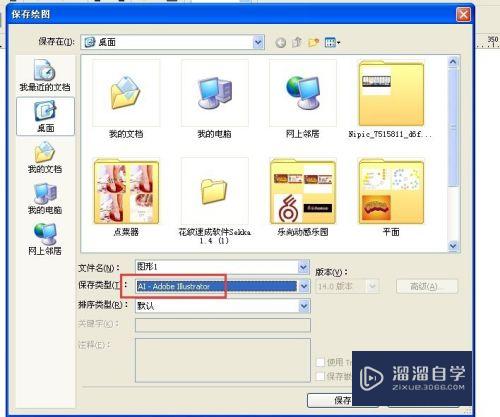
第4步
保存选择如下。点击保存。如图。
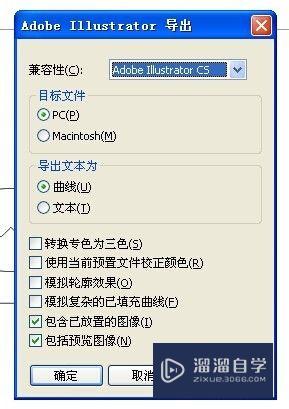
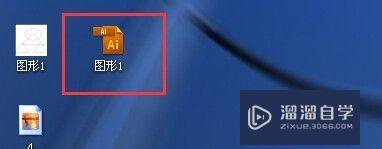
第5步
然后用AI把文件打开。双击AI文件打开。或者右击-打开。
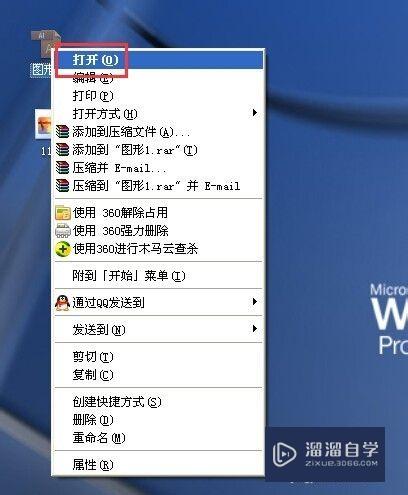
第6步
打开后如图。
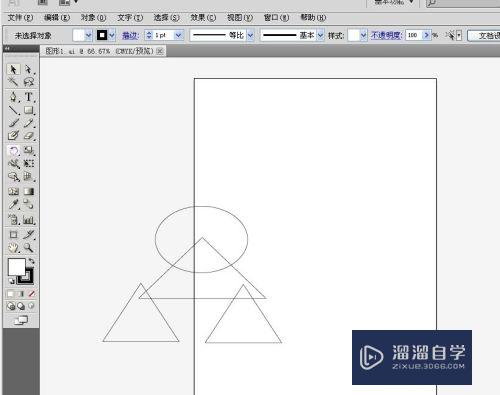
第7步
然后文件-另存为。选择pdf格式。
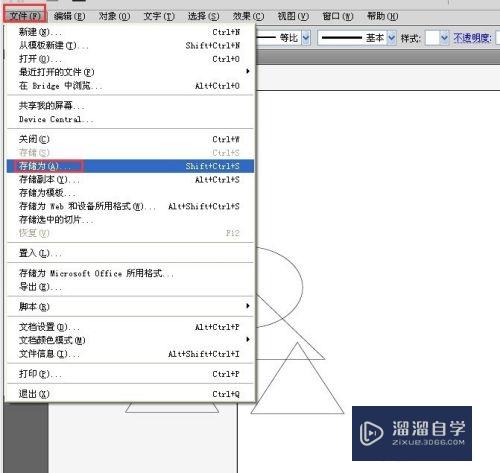

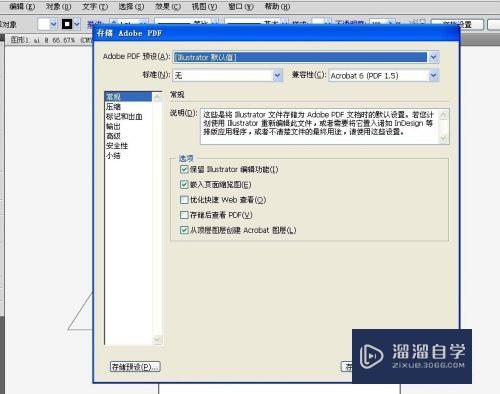
第8步
或者文件-导出-选择PSD格式。
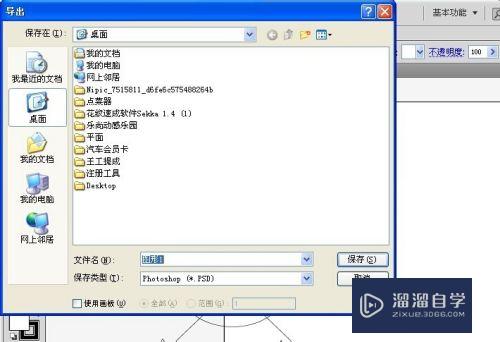
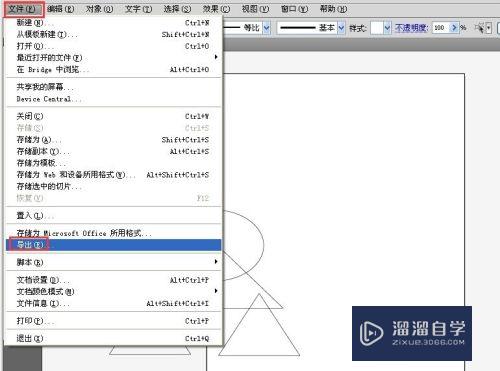
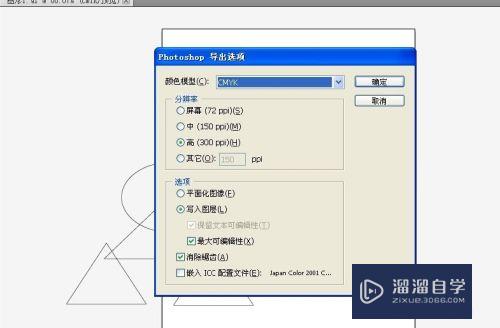
第9步
因为Photoshop可以打开pdf文件也可以打开PSD文件所以两种方法都可以。
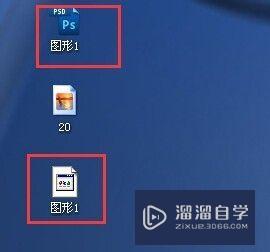
以上关于“怎么用Photoshop打开CorelDraw文件(怎样用ps打开cdr文件)”的内容小渲今天就介绍到这里。希望这篇文章能够帮助到小伙伴们解决问题。如果觉得教程不详细的话。可以在本站搜索相关的教程学习哦!
更多精选教程文章推荐
以上是由资深渲染大师 小渲 整理编辑的,如果觉得对你有帮助,可以收藏或分享给身边的人
本文标题:怎么用Photoshop打开CorelDraw文件(怎样用ps打开cdr文件)
本文地址:http://www.hszkedu.com/66082.html ,转载请注明来源:云渲染教程网
友情提示:本站内容均为网友发布,并不代表本站立场,如果本站的信息无意侵犯了您的版权,请联系我们及时处理,分享目的仅供大家学习与参考,不代表云渲染农场的立场!
本文地址:http://www.hszkedu.com/66082.html ,转载请注明来源:云渲染教程网
友情提示:本站内容均为网友发布,并不代表本站立场,如果本站的信息无意侵犯了您的版权,请联系我们及时处理,分享目的仅供大家学习与参考,不代表云渲染农场的立场!